win10如何配置mysql环境变量
1、首先我们切换到win10系统桌面中,在桌面中找到“此电脑”图标并单击鼠标右键,然后在弹出的右键菜单中选择“属性”;
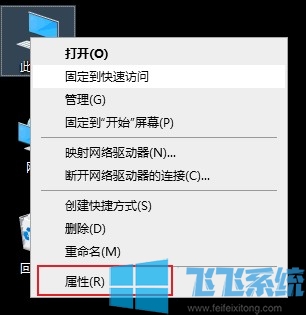
2、这时会弹出一个“系统”窗口,在窗口左侧的菜单中找到并点击“高级系统设置”;
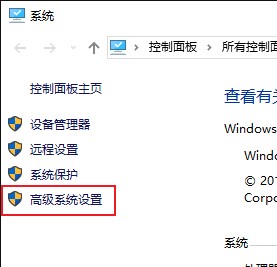
3、此时会打开“系统属性”窗口,并且我们当前是处于“高级”标签页中,点击“性能”一栏中的“设置”按钮;
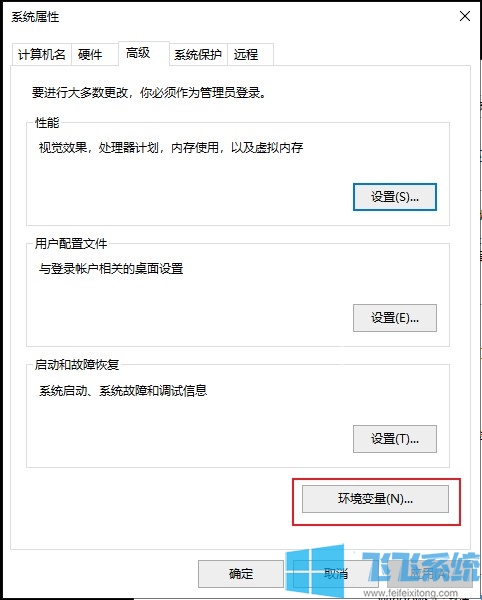
4、如下图所示我们已经打开了“环境变量”设置窗口,在这里就可以设置环境变量了,为了防止设置出错造成的影响我们可以在“用户变量”中进行设置;
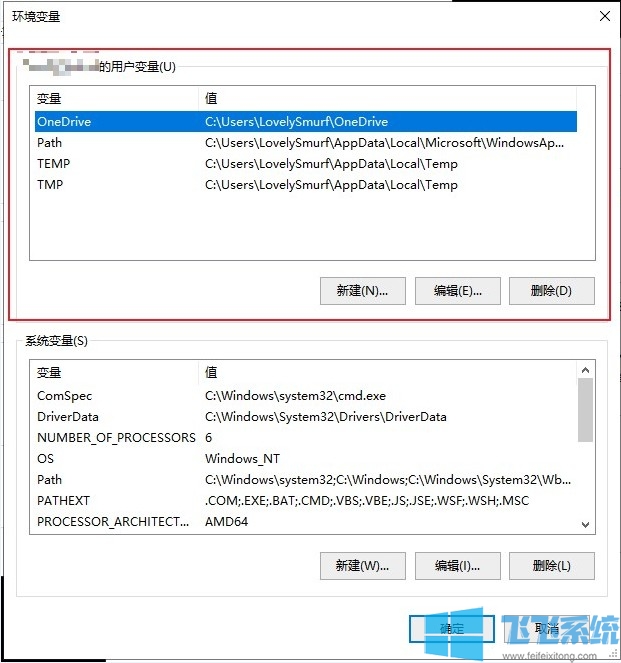
5、在用户变量中找到“Path”变量并双击打开编辑窗口,在“变量值”的末尾处输入mysql的安装目录(别忘了用“;”结尾)就可以完成mysql环境变量设置了;
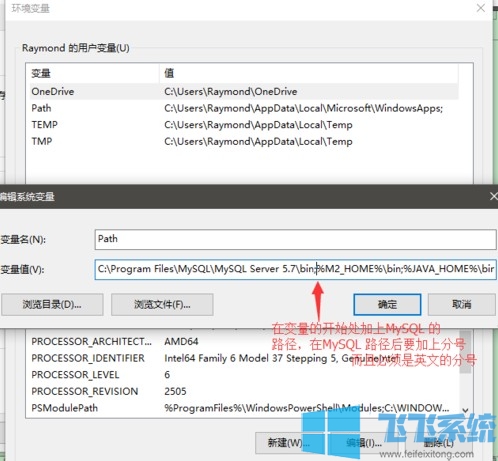
以上就是win10配置mysql环境变量的方法,按照上面的方法就可以在我们的win10系统中配置mysql环境变量了。
分享到: